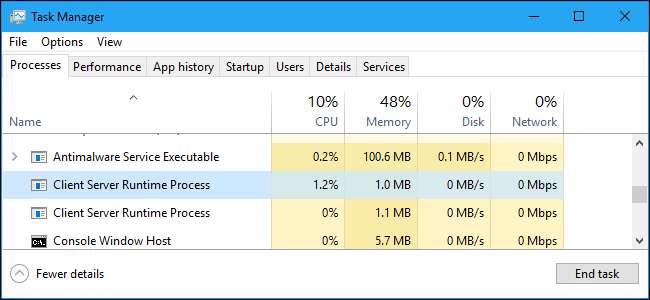
Als u een Windows-pc heeft, open je Taakbeheer en je zult zeker een of meer Client Server Runtime Process (csrss.exe) -processen op je pc zien draaien. Dit proces is een essentieel onderdeel van Windows.
VERWANT: Wat is dit proces en waarom wordt het op mijn pc uitgevoerd?
Dit artikel maakt deel uit van onze doorlopende serie uitleggen van verschillende processen gevonden in Taakbeheer, zoals svchost.exe , dwm.exe , ctfmon.exe , mDNSResponder.exe , rundll32.exe , Adobe_Updater.exe , en vele anderen . Weet u niet wat die services zijn? Beter beginnen met lezen!
Wat is het Client Server Runtime-proces?
Het proces csrss.exe is een belangrijk onderdeel van het Windows-besturingssysteem. Vóór Windows NT 4.0, dat in 1996 werd uitgebracht, was csrss.exe verantwoordelijk voor het volledige grafische subsysteem, inclusief het beheren van vensters, het tekenen van dingen op het scherm en andere gerelateerde besturingssysteemfuncties.
Met Windows NT 4.0 hebben veel van deze functies zijn verhuisd van het Client Server Runtime-proces, dat als een normaal proces wordt uitgevoerd, naar de Windows-kernel. Het csrss.exe-proces is echter nog steeds verantwoordelijk voor consolevensters en het afsluitproces, wat cruciale functies zijn in Windows.
VERWANT: Wat is conhost.exe en waarom wordt het uitgevoerd?
Vóór Windows 7 tekende het CSRSS-proces zelf console-vensters (opdrachtprompt). Op Windows 7 en hoger, het Console Host (conhost.exe) proces tekent consolevensters. Echter, csrss.exe is nog steeds verantwoordelijk voor het starten van het conhost.exe-proces indien nodig.
Met andere woorden, dit proces is verantwoordelijk voor een paar kritieke systeemfuncties op de achtergrond. Dat is precies hoe Windows de dingen doet.
Kan ik het uitschakelen?
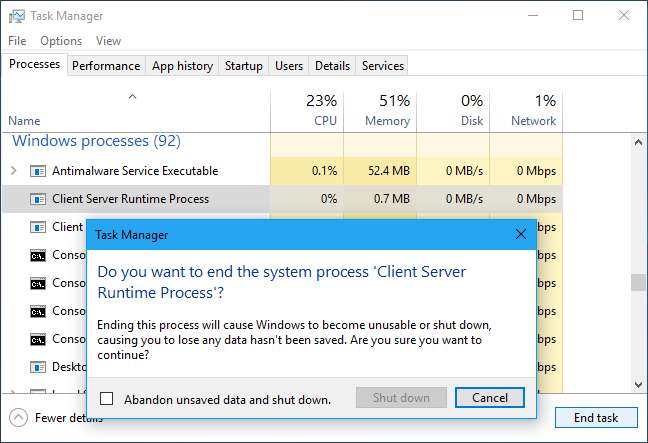
U kunt dit proces niet uitschakelen, aangezien het een cruciaal onderdeel is van Windows. Er is sowieso geen reden om het uit te schakelen: het gebruikt een kleine hoeveelheid bronnen en voert slechts een paar kritieke systeemfuncties uit.
Als u Taakbeheer opent en het Client Server Runtime-proces probeert te beëindigen, zal Windows u informeren dat uw pc onbruikbaar wordt of wordt uitgeschakeld. Klik door deze waarschuwing en u ziet het bericht 'Toegang geweigerd'. Dit is een beveiligd proces dat u niet kunt beëindigen.
VERWANT: Alles wat u moet weten over het blauwe scherm van de dood
Windows start dit proces altijd bij het opstarten. Als csrss.exe niet kan worden gestart wanneer Windows opstart, doet Windows dat blauw scherm met foutcode 0xC000021A . Dat is hoe cruciaal dit proces is.
Zou het een virus kunnen zijn?
Het is normaal dat dit proces, of zelfs meerdere processen met deze naam, altijd op Windows draait. Het legitieme bestand csrss.exe bevindt zich in de map C: \ Windows \ system32 op uw systeem. Om te controleren of dit het echte Client Server Runtime-proces is, kunt u er met de rechtermuisknop op klikken in Taakbeheer en "Bestandslocatie openen" selecteren.
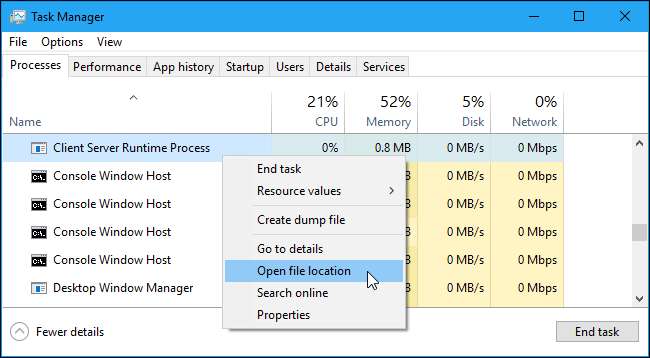
Bestandsverkenner of Windows Verkenner zou moeten openen in de map C: \ Windows \ System32 met het bestand csrss.exe.
Als iemand je heeft verteld dat het bestand csrss.exe in C: \ Windows \ System32 een virus is, is dat een hoax. Dit is het echte bestand en als je het verwijdert, krijg je problemen met je pc.
Technische ondersteuning oplichters staan erom bekend "als je csrss.exe op je pc ziet, heb je malware". Elke pc heeft een Client Server Runtime-proces dat draait en dat is normaal. Val niet voor de zwendel!
Als u zich echter zorgen maakt over malware, is het een goed idee om toch een antivirusscan uit te voeren. Malware kan soms legitieme Windows-bestanden infecteren of vervangen.
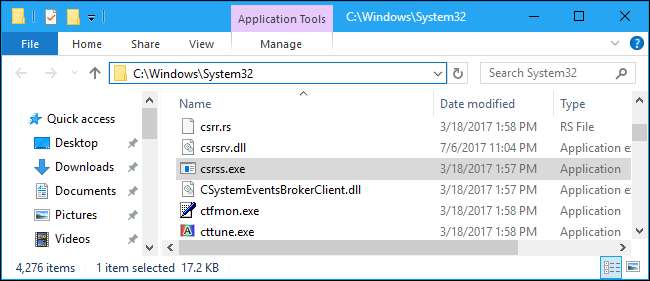
Als het bestand csrss.exe in een andere directory staat, is er een probleem. Sommige malwareprogramma's vermommen zichzelf als csrss.exe om verdenking te voorkomen. (Extra exemplaren van het bestand bevinden zich mogelijk in andere mappen, maar ze zouden niet vanuit die map moeten worden uitgevoerd.)
VERWANT: Wat is de beste antivirus voor Windows 10? (Is Windows Defender goed genoeg?)
Of u nu een csrss.exe-bestand in de verkeerde map ziet of u maakt zich gewoon zorgen dat u mogelijk malware in het algemeen heeft, u moet een systeemscan uitvoeren met uw antivirusprogramma dat de voorkeur heeft . Het controleert uw pc op malware en verwijdert alles wat het vindt.







